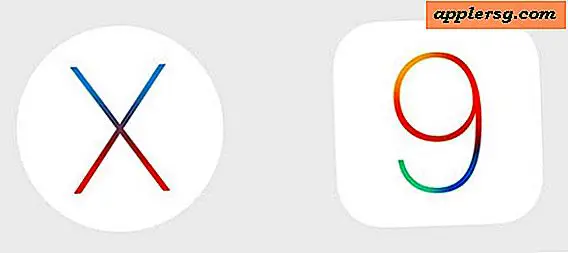Fixar en repad iPhone eller iPad? Hitta Device Model Numbers i Inställningar

Om du någonsin behöver identifiera vilket modellnummer som är en iPhone, iPad eller iPod touch, är det vanligtvis det enklaste att göra, bara vänd enheten över och titta på nedre bakpanelen. Tillsammans med trampstampen för regleringsinformation, FCC ID, IC, och de olika symbolerna hittar du enhetens modellnummer. Men vad händer om baksidan av iOS-enheten är så repad och skadad att modellen och andra identifierande detaljer är helt dolda?
Om du inte kan läsa modellnumret på baksidan av en repad iPhone, iPad eller iPod touch finns det ett annat alternativ tillgängligt via IOS. Den är begravd ganska djupt i någon obskur inställningspanel tillsammans med lite sömn som framkallar otroligt intressanta andra dokument och regleringsuppgifter, men det viktiga numret är ändå lätt tillgängligt om du behöver det från en skadad enhet:
- Öppna inställningar och gå till "Allmänt"
- Välj "Om" och bläddra alldeles ner och välj "Legal"
- Tryck på "Regulatory"
- Hitta enhetens modellnummer och EMC-nummer överst på listan Regulatory

Du hittar också annan information inom Regulatory-skärmen, inklusive FCC-ID-numret, motsvarande identifierande information för andra länder och de olika andra symbolerna, varav de flesta är meningslösa för den genomsnittliga användaren, men vissa är ganska underhållande, som "don släng inte din iPhone i skräpburken "-symbolen under avsnittet Europa, bara om du funderade på att kasta bort $ 600.
Hur är det med modellnumret? Tja, för de flesta användare är de inte relevanta, men om du någonsin behöver felsöka en iPhone, iPad eller iPod touch eller behöver återställa med IPSW, är modellnumret viktigt så att du väljer rätt firmwarefil att ladda ned. Dessutom erbjuder de ett enkelt sätt att svara på frågan huruvida en enhet är CDMA eller GSM, och självklart om du gör fysiska reparationer på en enhet är det också väsentligt.